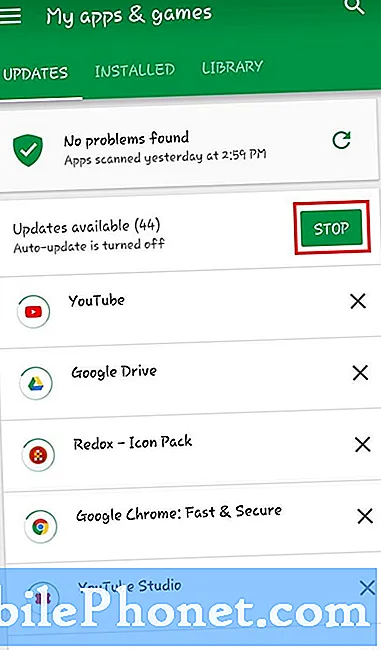
NộI Dung
Bài đăng này sẽ hướng dẫn bạn cách kiểm tra cập nhật Cửa hàng Play trên Samsung Galaxy Tab S6. Đọc tiếp để xem hướng dẫn từng bước.
Giống như bất kỳ ứng dụng nào khác, Google Play Store cũng nhận được các bản cập nhật định kỳ để đảm bảo các chức năng tối ưu và sự ổn định của hệ thống.
Trong hầu hết các trường hợp, bạn có thể không nhận ra rằng ứng dụng Cửa hàng Play trên thiết bị của mình đã được cập nhật vì đó là ứng dụng được cài đặt sẵn và do đó, ứng dụng tự cho phép cập nhật mà không cần xin phép người dùng. Tuy nhiên, có một số trường hợp lỗi xảy ra và khiến Cửa hàng Google Play không thể tự cập nhật. Đây là khi cần cập nhật ứng dụng thông qua APK.
Phiên bản Cửa hàng Play mới nhất (tính đến thời điểm này) là 21.0.17-tất cả. Các thiết bị đủ điều kiện là những thiết bị chạy hệ điều hành Android 4.0 trở lên.
Để kiểm tra và đảm bảo xem bạn có phiên bản Cửa hàng Play mới nhất hay không, vui lòng tham khảo bản giới thiệu ngắn này.
Các bước dễ dàng để kiểm tra cập nhật Cửa hàng Play trên Galaxy Tab S6 của bạn
Thời gian cần thiết : 5 phút
Các bước sau đây có thể áp dụng cho giao diện Galaxy Tab S6 và các thiết bị Android khác chạy trên hệ điều hành Android 10 trở lên. Có thể có một số thay đổi nhỏ trên màn hình thực tế và các mục menu giữa các kiểu thiết bị.
- Khi đã sẵn sàng, hãy chuyển đến Màn hình chính của máy tính bảng, sau đó vuốt lên từ giữa dưới cùng của màn hình.
Làm như vậy sẽ cho phép bạn truy cập trình xem Ứng dụng. Trên trình xem Ứng dụng, bạn sẽ thấy các biểu tượng khác nhau đóng vai trò điều khiển lối tắt cho các dịch vụ tích hợp sẵn và ứng dụng của bên thứ ba được cài đặt trên thiết bị.

- Để tiếp tục, hãy tìm biểu tượng Cửa hàng Google Play rồi nhấn vào biểu tượng đó.
Ứng dụng Cửa hàng Google Play sẽ khởi chạy trên cửa sổ tiếp theo.
Trên ứng dụng Cửa hàng Play, bạn có thể tìm kiếm và duyệt nội dung để tải xuống.
Chỉ cần đảm bảo rằng bạn đã đăng nhập vào đúng tài khoản Google. Nếu không, hãy nhập thông tin đăng nhập của bạn để đăng nhập vào tài khoản Google của bạn.
- Để truy cập cài đặt Cửa hàng Play, hãy nhấn vào biểu tượng Menu được biểu thị bằng ba đường ngang ngắn ở góc trên cùng bên trái của thanh Tìm kiếm.
Một menu bên sẽ mở ra với danh sách các mục và tùy chọn khác nhau để quản lý.

- Cuộn xuống các mục menu rồi chạm vào Cài đặt.
Một cửa sổ khác mở ra với menu cài đặt chính của ứng dụng Cửa hàng Google Play.

- Cuộn xuống một chút để xem nhiều mục hơn.
Sau đó, nhấn vào tùy chọn phiên bản Cửa hàng Play trong phần Giới thiệu.Sau đó, thiết bị sẽ bắt đầu kiểm tra các bản cập nhật có sẵn cho ứng dụng Cửa hàng Google Play.

- Nếu ứng dụng được cập nhật, bạn sẽ nhận được thông báo bật lên cho biết Cửa hàng Google Play đã được cập nhật. Điều này cũng biểu thị rằng bạn không cần phải làm gì thêm. Thay vào đó, chỉ cần nhấn OK để đóng menu bật lên.
Nếu có phiên bản mới, hãy đọc và xem lại thông tin phần mềm, sau đó làm theo phần còn lại của hướng dẫn trên màn hình.

Công cụ
- Android 10
Nguyên vật liệu
- Samsung Galaxy Tab S6
Phiên bản mới nhất của Cửa hàng Google Play cũng có thể được tải xuống thông qua APK thông qua các trang web, blog công nghệ và diễn đàn đáng tin cậy.
Việc sử dụng nhân bản APK cũng có thể được coi là trong số các tùy chọn khác.
Để làm như vậy, chỉ cần truy cập trang web APK Mirror trên trình duyệt của bạn, sau đó tìm kiếm Cửa hàng Google Play. Sau đó, tất cả các phiên bản của ứng dụng Cửa hàng Play sẽ được hiển thị ở phần dưới của trang.
Định vị và sau đó nhấn vào biểu tượng Tải xuống bên cạnh phiên bản Cửa hàng Google Play mà bạn muốn tải xuống và cài đặt trên thiết bị của mình.
Và điều đó bao gồm tất cả mọi thứ trong hướng dẫn này.
Để xem hướng dẫn toàn diện hơn và video khắc phục sự cố trên các thiết bị di động khác nhau, vui lòng truy cập Kênh Droid Guy trên YouTube bất kỳ lúc nào.
Hi vọng điêu nay co ich!
BÀI ĐĂNG LIÊN QUAN:
- Cách nhận thông báo cập nhật ứng dụng trên Cửa hàng Play Galaxy S20
- Cách khắc phục Cửa hàng Google Play ngừng hoạt động hoặc liên tục gặp sự cố trên Nokia 6 2019 của bạn (các bước đơn giản)
- Cách khắc phục Cửa hàng Google Play liên tục gặp sự cố, không tải đúng cách trên Huawei Mate 10 Lite [Hướng dẫn khắc phục sự cố]


